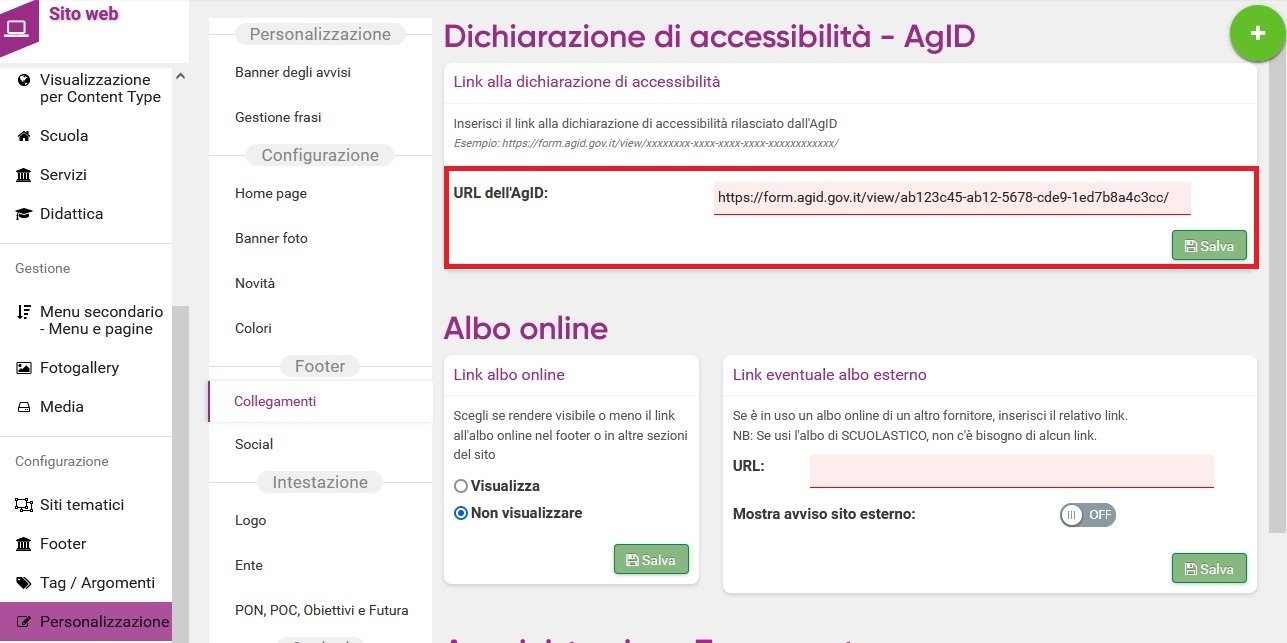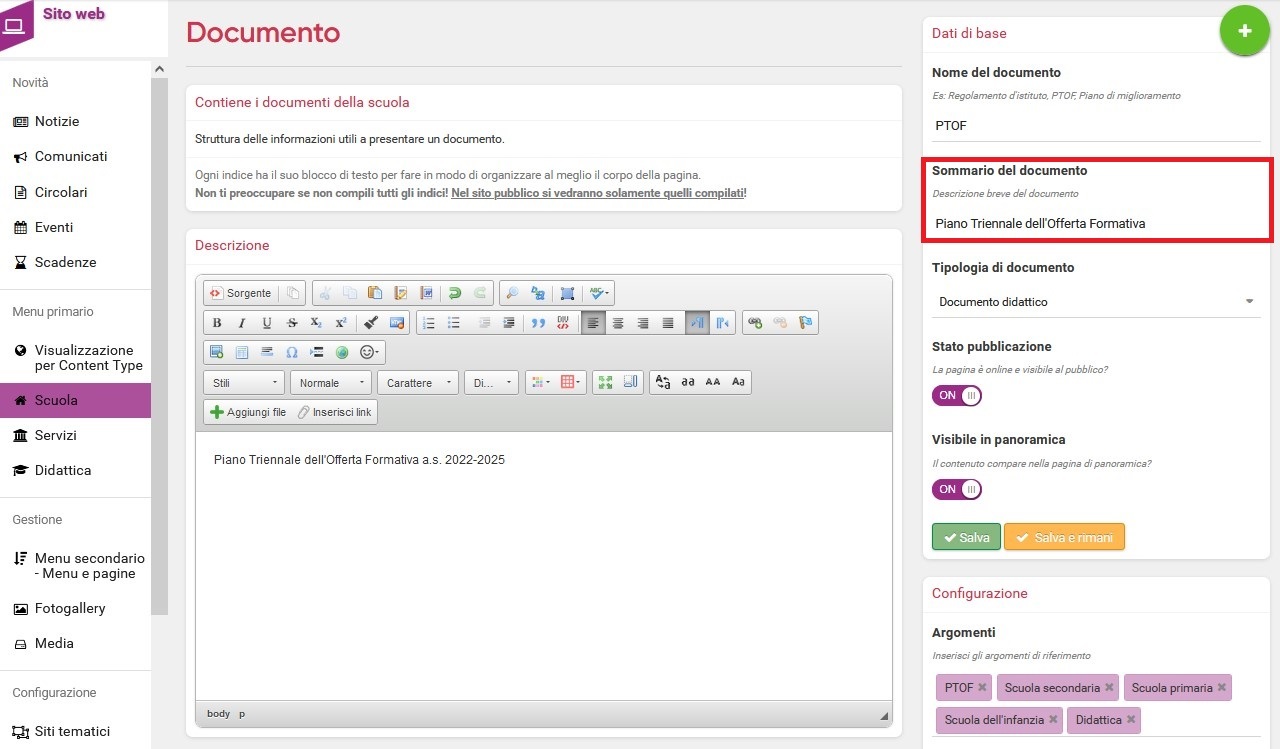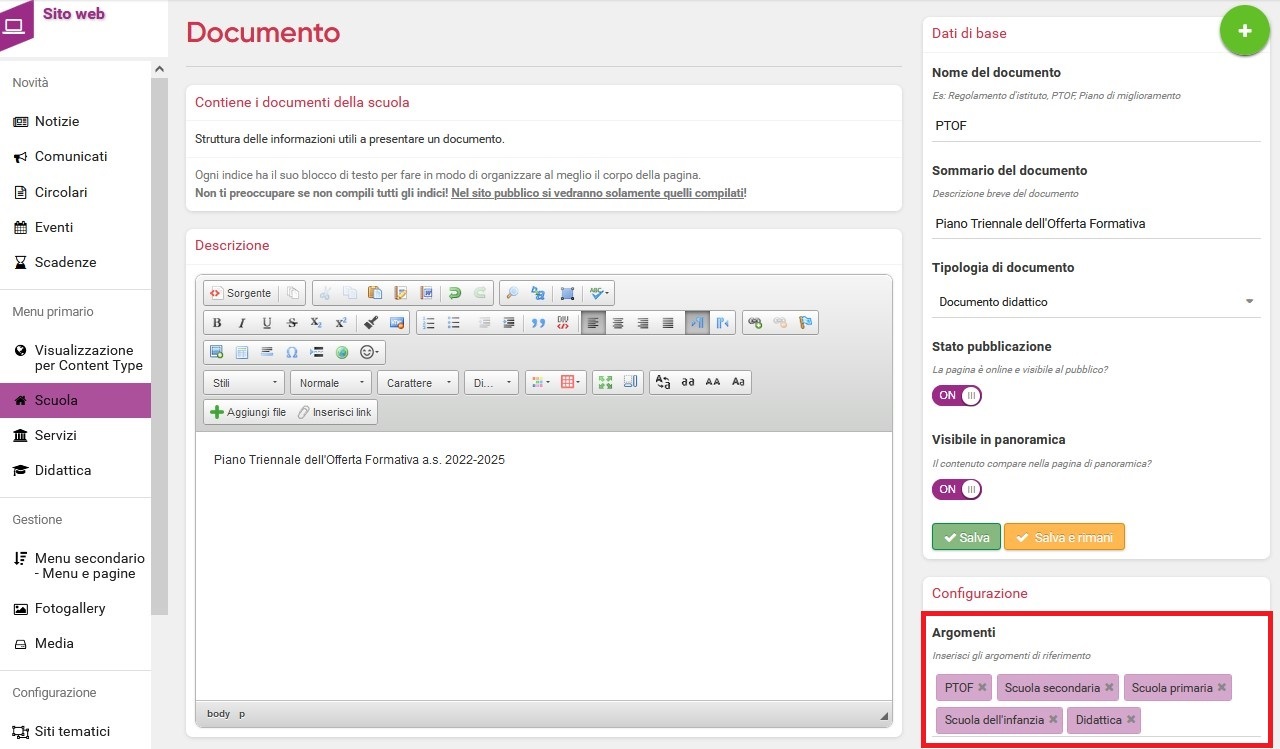Quali sono gli accorgimenti utili per completare la procedura di asseverazione per l’avviso 1.4.1 del PNRR?
SCUOLASTICOEcco una serie di indicazioni che possono aiutare e velocizzare la fase di verifica del sito web per rispettare i requisiti e le linee guida dell’Avviso 1.4.1 del PNRR.
Controllo della Dichiarazione di accessibilità
Secondo le specifiche, è necessario che l’istituto abbia la Dichiarazione di accessibilità aggiornata e raggiungibile dal footer del sito.
Come prima cosa, accedere alla pagina form.agid.gov.it per verificare che vi sia una Dichiarazione recente per la scuola.
La Dichiarazione si compila generalmente in autunno, e quindi è possibile che l’ultima risalga a settembre-ottobre 2022.
È importante non confondere la Dichiarazione di accessibilità con gli Obiettivi di accessibilità, i quali vengono comunicati annualmente entro il 31 marzo (ma sono una cosa diversa).
La verifica (nell’ottica PNRR) viene fatta solo sulla Dichiarazione.
Una volta individuata la Dichiarazione, vi sono alcune cose da controllare:
- L’URL del sito deve essere corretto, e con “https://” all’inizio
- Lo Stato di conformità deve essere “WCAG 2.1”
- Nella parte finale, la specifica al CMS utilizzato deve essere “Altro”, e poi nel campo testuale potete scrivere “SCUOLASTICO”
Se una di queste indicazioni non è aggiornata, modificare la Dichiarazione adeguandola secondo le specifiche.
Rimanendo sul sito form.agid.gov.it è poi necessario copiare il link alla Dichiarazione aggiornata per utilizzarlo in seguito.
Sarà qualcosa del genere: https://form.agid.gov.it/view/ab123c45-ab12-5678-cde9-1ed7b8a4c3cc
Una volta controllata (ed eventualmente aggiornata) la Dichiarazione di accessibilità, collegarla al footer del sito web.
Questo si può fare entrando in KaronCloud e andando in “Sito web” → “Personalizzazione” → “Collegamenti”, incollando il link della Dichiarazione nel campo “URL dell’AgID”, e salvando.
A seguire un’immagine del campo da compilare.
Scuola → La Storia
Questo è un contenuto che viene spesso lasciato vuoto, e ciò potenzialmente rischia di bloccare la verifica.
“La Storia” va intesa come una serie di eventi rilevanti per la scuola, disposti nella pagina come una timeline scorrevole.
Consigliamo di inserire almeno 3-4 elementi con poche righe di descrizione.
Didattica → Schede Didattiche
Anche “Schede Didattiche” è una sezione che spesso rimane non compilata, e talvolta questa cosa viene segnalata e blocca l’asseverazione.
Dalla descrizione ufficiale, per “Schede Didattiche” si intendono “Approfondimenti tematici, guide ed esercizi creati dai docenti della scuola e a disposizione di tutti”.
Quindi va bene qualsiasi materiale didattico che possa essere di utilità per i docenti o gli alunni degli anni futuri.
Anche in questo caso consigliamo di inserire almeno un paio di contenuti nella sezione.
In accordo con le indicazioni delle linee guida, un’altra pratica da evitare è quella di creare contenuti incompleti, privi degli elementi essenziali.
Facciamo qui di seguito un rapido riepilogo dei campi necessari per ogni tipologia.
Il consiglio è quello di scorrere i contenuti e verificare che contengano tutte le informazioni richieste.
Alcuni campi necessari, comuni a tutti i tipi di contenuto, sono il “Titolo”, la “Tipologia” (in questo caso il sistema impedisce il salvataggio senza, quindi sono per forza di cose presenti), e il “Sommario” (che nelle linee guida viene definito “Descrizione (abstract)”).
Il “Sommario” è quel campo appena sotto al titolo o al nome del documento, come evidenziato nell’immagine seguente.
Un altro campo che viene talvolta segnalato è quello degli Argomenti (“Tag” nelle linee guida).
Analogamente, il consiglio è quello di popolare la pagina con almeno un argomento ricercabile tra quelli presenti.
Ogni tipo di contenuto ha specifiche differenti, e quindi elenchiamo i campi obbligatori per ogni singola tipologia.
Scuola → I Luoghi
Viene chiesto di inserire un’immagine del luogo, una “Descrizione”, e poi, all’interno dell’indice “Dove si trova”, le informazioni, ossia: Indirizzo, CAP, Orario per il pubblico, Email, Telefono, ed eventuali modalità di accesso particolari.
Inoltre in “Servizi presenti nel luogo” si possono collegare o descrivere i servizi presenti.
Scuola → Le carte della scuola
Anche in questo caso va inserita una “Descrizione”, e poi è richiesto un collegamento all’ufficio responsabile del documento, che viene definito come “Link alla scheda delle strutture organizzative responsabili del documento”.
Quindi è possibile linkare il contenuto alla Segreteria, alla Dirigenza, all’Ufficio didattica, ecc.
Scuola → Le Persone
In “Biografia” inserire una breve biografia (meno di 160 caratteri), e una lista delle scuole in cui lavora la persona.
Poi, sotto “Didattica”, se la persona fa parte del personale docente, indicare la lista delle materie insegnate.
Servizi → Famiglie e studenti / Personale scolastico
Nell’indice “Cos’è” indicare cos’è il servizio, dando una descrizione generale.
Spiegare anche a cosa serve, evidenziando cosa lo rende importante (es. “Il servizio mensa serve ai ragazzi per beneficiare di un menù sempre diverso, equilibrato, e preparato sul momento delle cuoche della scuola”).
In “Come si accede al servizio” indicare la procedura per usufruire del servizio (es. “Per iscrivere lo studente alla gita puoi utilizzare il servizio online, oppure compilare e firmare il modulo che viene distribuito all’interno delle classi”).
Il servizio può essere collegato al luogo in cui viene erogato utilizzando le “Relazioni tra i contenuti”.
Poi, sempre in “Come si accede al servizio”, inserire le indicazioni relative a: Indirizzo, CAP, Orario per il pubblico, Email, PEC, Telefono.
In “Cosa serve” viene richiesto di prevedere un campo per ciascuna delle cose che occorrono per attivare il servizio (documenti necessari, pagamenti, essere uno studente del liceo o altro, firma di entrambi i genitori, ecc.).
In “Tempi e scadenze” prevedere una data di scadenza del Servizio (ad es. “Iscrizione a scuola…”).
Se il servizio è diviso in fasi, prevedere un campo per ciascuna fase e la relativa indicazione dei tempi (ad es. “registrazione sito MIUR - data” + “iscrizione sito MIUR - data” + “pubblicazione graduatorie - data”).
Infine, tra i “Contatti”, indicare la scheda relativa alla struttura organizzativa che è responsabile del servizio (Segreteria, Dirigenza, Ufficio didattica, ecc.).
Servizi → Percorsi di studio
Indicare il “Cos'è” rispetto all’indirizzo di studio descritto, mantenendo un linguaggio semplice e astratto (le informazioni più specifiche troveranno spazio in altri campi della pagina).
Esempio di “Cos'è” rispetto all’indirizzo classico di un liceo: “La centralità dello studio delle lingue e delle culture classiche, coniugata oggi a una solida preparazione di stampo scientifico, rende il liceo classico una scuola unica nel vasto campo degli studi superiori. La solidità e la versatilità di questo corso di studi lo rendono una potentissima scuola di formazione che da decenni diploma alunni capaci di proseguire la loro carriera scolastica in tutte le più impegnative facoltà universitarie”.
Illustrare anche a cosa serve frequentare l’indirizzo di studio descritto (es. “L’indirizzo agrario ti permette di acquisire delle competenze in ambito agrario che ti permetteranno di…”).
Non confondere questo campo con il campo “Cosa serve” che viene dopo, e che permette di costruire una lista di cose pratiche che servono per fruire del servizio.
In “Come si accede al servizio” descrivere le modalità per usufruire del servizio “Indirizzo di studio”.
Il lettore deve essere informato su tutte le procedure necessarie a beneficiare del servizio descritto.
Si ricorda che in ogni caso la scelta dell’indirizzo di studio andrà fatta al momento dell’iscrizione.
Infine, in “Contatti”, indicare l’indirizzo email della struttura o della persona responsabile.
Didattica → Progetti
All’interno di “Presentazione”, indicare la data di inizio e di fine del progetto (è utile inserire anche gli obiettivi del progetto stesso).
In “Contenuti correlati” si può fare riferimento ad altri progetti che condividono lo stesso argomento.
Poi è consigliato collegare il contenuto alle persone o alle strutture che hanno organizzato e gestito il progetto (si può fare tramite le “Relazioni tra i contenuti”).
Didattica → Le schede didattiche
In “Obiettivi” sono richiesti gli obiettivi che propone la scheda didattica.
“Il contenuto” rappresenta il contenuto vero e proprio della scheda, che può comprendere gallerie fotografiche o mostrare link a video di YouTube.
Utilizza questo campo per dare una descrizione estesa dell’attività proposta.
Come per i Progetti, in “Contenuti correlati” si può fare riferimento ad altre schede che condividono lo stesso argomento.